许多用户在最近使用Windows7系统的时候,都遇到了一些问题。例如有不少小伙伴在使用的时候就发现自己的win7电脑不能录制声音了,遇到这种问题我们要怎么解决呢?下面小编就带着大家一起看看吧!
操作方法:
1、既然是录音问题那么我们很自然的就想到去Win7系统的录音设置里去进行调整,从Win7任务栏的音量图标可以很方便的进入到录音设置界面,右击音量小喇叭图标,然后选择录音设备。
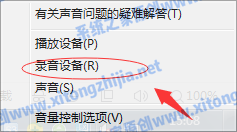
2、在录制界面就是设置录音功能的地方了,不过有些项目被隐藏起来了,我们在空白处点右键,然后把已经禁用的设备打上勾,下方的已断开的设备也一并打上勾;
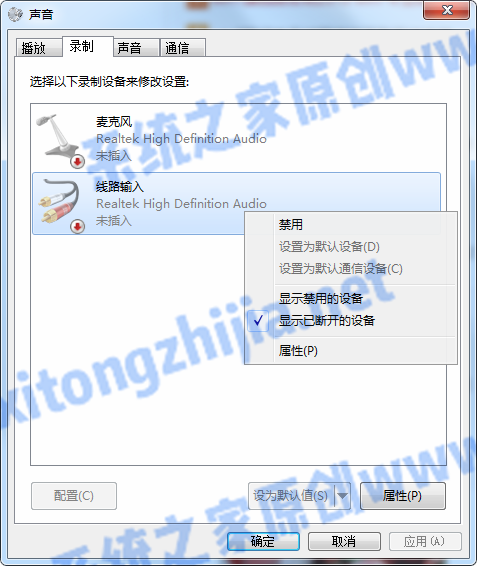
3、然后系统会自动将隐藏的选项给显示出来,我们右键点击“立体声混音”,并选择启用;

4、我们还需要将立体声混音项设置为默认设备,同样右击就能显示选项了。跟下面图片一样设置就可以了。

Win7系统无法录音怎么办
1、右键点击任务栏上的'音量图标,选择“录音设备”
2、 在录音设备界面空白处右键,选择“显示禁用设备”
3、将隐藏的“立体声混音”启用
4、将立体声混音设置为默认设备就可以录音了。
win7录音机内录没声音什么原因
一般是从以下3个方面入手:1、电脑声音设置问题
2、声卡驱动问题
3、系统服务问题。
一检查电脑设置问题
第一步:打开“控制面板”→“硬件和声音”→“音频管理设备”
第二步:双击“麦克风”进入“麦克风属性”,然后选择“级别”,就可以调整麦克风音量了
如果麦克风一旦设置为静音,无论音量调多大,都没有用,因此这里最好将麦克风声音设置为最大即可。
二、检查电脑声卡驱动
步骤一排查没问题,再来检测下驱动是否有问题,最简单的是进入设备管理器查看声卡驱动是否正常,大可以下载最新的驱动精灵检查更新声卡驱动,最好升级到最新版本,有些Win7系统,由于声卡驱动版本较低也会出现麦克风格没声音。
三、查看Win7音频服务是否开启
最好以上方面都没有解决,再检查Win7的声音服务是否被禁用,右键单击开始菜单中的计算机一项,选择管理,进入服务选项中,找到Windows Audio一项确保其保持启动状态
